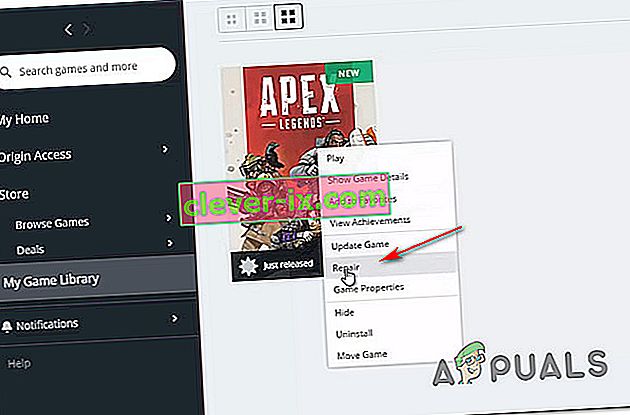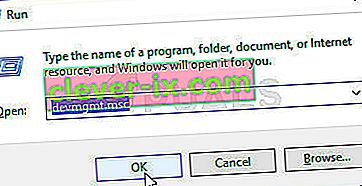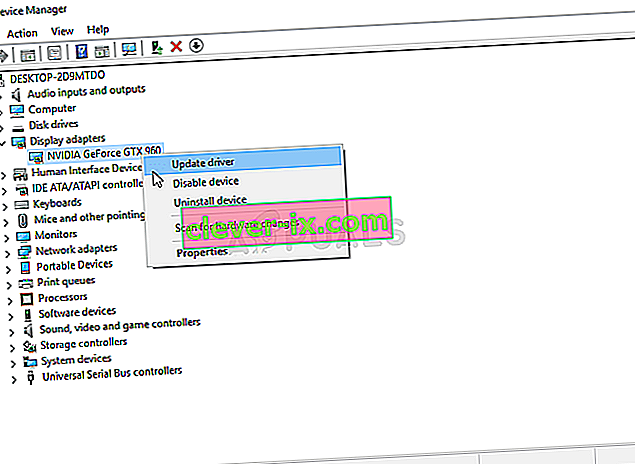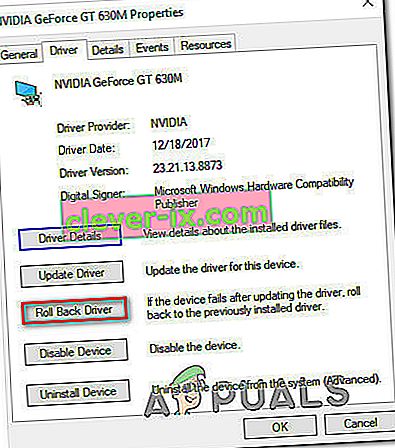Niektorým používateľom systému Windows sa pri pokuse o spustenie hry zobrazuje chyba Apex Legends Engine 0x887a0006 . Tento problém sa údajne vyskytuje vo viacerých verziách systému Windows, ale zvyčajne je signalizovaný grafickými kartami NVIDIA (najčastejšie s GeForce RTX 2080 Ti).

Čo spôsobuje problém „Chyba motora 0x887a0006“ Apex Legends?
Preskúmali sme tento konkrétny problém pohľadom na rôzne správy používateľov a stratégie opráv, ktoré sa bežne používajú, aby sme mohli vyriešiť alebo obísť toto chybové hlásenie. Ako sa ukazuje, existuje niekoľko potenciálnych príčin, ktoré by mohli viesť k spusteniu tejto chyby:
- Origins Launcher nemá oprávnenie správcu - Ako sa ukázalo, tento konkrétny problém sa môže vyskytnúť aj v prípade, že spúšťač hier (Origins) nemá oprávnenie správcu na prístup ku všetkým závislostiam potrebným pre Apex Legends. V takom prípade budete môcť problém vyriešiť tak, že vynútite otvorenie spúšťača Origins s prístupom správcu.
- Chýbajúci kľúč databázy Registry - Najnovšie GPU ovládače Nvidia neobsahujú určitý kľúč registra (TdrDeley) potrebný na stabilné hranie hry Apex Legends, ktorý nie je súčasťou inštalačného balíka. Našťastie môžete kľúč databázy Registry pridať manuálne vytvorením kľúča .reg .
- Poškodený priečinok s hrami - S týmto konkrétnym problémom sa môžete stretnúť aj v situáciách, keď bol hlavný priečinok s hrami ovplyvnený poškodením súboru. Našťastie väčšinu poškodených súvisiacich problémov môžete vyriešiť použitím Origins na opravu hry a overenie integrity súboru.
- Nestabilný beta ovládač GPU - Ak používate najnovšiu verziu GPU alebo jej beta verziu, budete sa musieť vrátiť späť k predchádzajúcej verzii ovládača. Mnoho postihnutých používateľov uviedlo, že problém bol vyriešený potom, čo vrátili verziu ovládača na predchádzajúcu verziu. Môžete to urobiť ľahko pomocou Správcu zariadení.
- Nestabilná frekvencia pretaktovania GPU - Ak používate hru s pretaktovaným GPU, možno by ste sa mali vrátiť na pôvodnú frekvenciu a zistiť, či problém stále pretrváva. Niekoľko používateľov uviedlo, že po prechode na sériové frekvencie sa problém už nevyskytoval.
Ak sa momentálne snažíte vyriešiť túto konkrétnu chybovú správu, tento článok vám poskytne niekoľko populárnych stratégií riešenia problémov. Nižšie nájdete množstvo stratégií opráv, ktoré používatelia, ktorí sa stretli s touto presnou chybovou správou, použili na vyriešenie problému.
Ak chcete byť čo najefektívnejší, odporúčame vám riadiť sa nimi v poradí, v akom sú uvedené. Jeden z nich je povinný vyriešiť problém vo vašom konkrétnom scenári.
Metóda 1: Spustenie správcu reklám Origins
Niektorí používatelia, ktorých sa to týka, oznámili, že k chybe 0x887a0006 už nedochádzalo po tom, čo ako administrátor otvorili Origin (spúšťač hry). Zdá sa, že to naznačuje, že k problému môže dôjsť, ak hra nemá dostatok povolení na prístup ku všetkým potrebným závislostiam.
Ak chcete hru spustiť s oprávneniami správcu, jednoducho kliknite pravým tlačidlom myši na hlavný spustiteľný súbor Origins a kliknite na príkaz Spustiť ako správca . Po otvorení aplikácie Origins s oprávneniami správcu spustite program Apex Legends a skontrolujte, či sa stále vyskytne chyba 0x887a0006.

Ak bola chyba vyriešená, môžete vynútiť spustenie spustiteľného súboru Origins s oprávneniami správcu pri každom spustení. Ušetrí vás to tak, že nebudete musieť postup opakovať zakaždým, keď potrebujete spustiť Apex Legends. Musíte urobiť nasledovné:
- Pravým tlačidlom myši kliknite na Origins.exe a vyberte Vlastnosti.
- Vo vnútri Vlastnosti pôvodu prejdite na kartu Kompatibilita a uistite sa, že je políčko spojené s Spustiť tento program ako správca (v časti Nastavenia).
- Kliknutím na tlačidlo Použiť uložte zmeny.

Metóda 2: Úprava registra
Ako sa ukázalo, túto konkrétnu chybu môže spôsobiť aj novší grafický ovládač, ktorý je v konflikte s motorom za Apex Legends. Ak sa chcete vyhnúť opätovnému použitiu grafického ovládača, pravdepodobne budete môcť problém obísť úpravou niektorých kľúčov databázy Registry.
Tu je stručný sprievodca:
- Stlačením klávesu Windows + R otvorte dialógové okno Spustiť. Potom zadajte „poznámkový blok“ a stlačením klávesu Enter otvorte nové okno programu Poznámkový blok .
- Ak používate 64-bitový systém, do okna poznámkového bloku zadajte nasledujúci kód:
Windows Registry Editor, verzia 5.00 [HKEY_LOCAL_MACHINE \ SYSTEM \ CurrentControlSet \ Control \ GraphicsDrivers] "TdrDelay" = hex (b): 08,00,00,00,00,00,00,00
Ak používate 32-bitový systém, použite tento kód:
Windows Registry Editor, verzia 5.00 [HKEY_LOCAL_MACHINE \ SYSTEM \ CurrentControlSet \ Control \ GraphicsDrivers] "TdrDelay" = dword: 00000008
- Po vložení kódu choďte do File a kliknite na Save As .
- Pomenujte ho, ako chcete, ale pred kliknutím na Uložiť sa uistite, či má príponu .reg .
- Zatvorte program Poznámkový blok a potom dvakrát kliknite na novovytvorený súbor REG.
- Keď sa zobrazí výzva na potvrdenie, či chcete pokračovať, kliknite na tlačidlo Áno a počkajte, kým sa pridajú nové kľúče a hodnoty.
- Po dokončení procesu reštartujte počítač a pri ďalšom spustení spustite program Apex Legends. Už by ste sa nemali stretnúť s chybou 0x887a0006 .

Ak sa pri pokuse o spustenie hry stále zobrazuje rovnaká chybová správa, prejdite nadol na nasledujúcu metódu.
Ak chcete vrátiť späť pridané kľúče a hodnoty registra pomocou súboru .reg, ktorý sme vytvorili vyššie, postupujte takto:
- Stlačením klávesu Windows + R otvorte dialógové okno Spustiť . Potom zadajte príkaz „regedit“ a stlačením klávesu Enter otvorte Editor databázy Registry . Keď sa zobrazí výzva UAC (Kontrola používateľských kont) , kliknutím na tlačidlo Áno udelíte oprávnenia správcu.
- Pomocou ľavého panela prejdite na nasledujúce miesto:
Počítač \ HKEY_LOCAL_MACHINE \ SYSTEM \ CurrentControlSet \ Control \ GraphicsDrivers
- Keď sa tam dostanete, presuňte sa na pravú tablu, kliknite pravým tlačidlom myši na TdrDelay a zvoľte Odstrániť, aby ste sa kľúča zbavili.
- Na vynútenie vykonania zmien reštartujte počítač.
Metóda 3: Oprava hry v aplikácii Origin
Niektorí ovplyvnení používatelia oznámili, že problém bol vyriešený po oprave hry Apex Legends z rozhrania Origins. To naznačuje, že problém môže byť spôsobený aj poškodením herného súboru. Našťastie sa zdá, že launcher Origin je vybavený na automatické riešenie problému.
Tu je stručný návod, ako prinútiť spúšťač Origins, aby skenoval a opravil problémy s poškodením súborov Apex Legends:
- Otvorte launcher Origins a choďte do My Game Library .
- Pravým tlačidlom myši kliknite na spúšťač Apex Legends a kliknite na položku Opraviť.
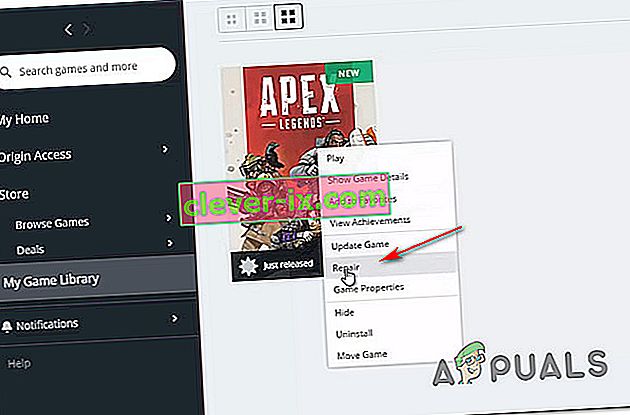
- Počkajte, kým spúšťač overí súbory s hrami a nahradí poškodené novými kópiami. Aby bol tento proces úspešný, prirodzene potrebujete stabilné pripojenie k internetu.
- Po dokončení procesu reštartujte počítač a po dokončení ďalšieho spustenia spustite hru.
Ak sa pri hraní Apex Legends stále stretávate s chybou 0x887a0006 , prejdite na ďalšiu metódu nižšie.
Metóda 4: Vrátenie ovládača GPU na staršiu verziu
Mnoho postihnutých používateľov uviedlo, že sa im problém nakoniec podarilo vyriešiť po tom, čo vrátili svoj dedikovaný grafický ovládač na predchádzajúcu verziu. Ak narazíte na problém s grafickým procesorom NVIDIA, je pravdepodobné, že vrátenie ovládača späť na verziu 417.73 alebo staršiu problém vyrieši a umožní vám hrať hru bez problémov.
Tu je rýchly sprievodca vrátením jednotky GPU späť do staršej verzie:
- Stlačením klávesu Windows + R otvorte dialógové okno Spustiť . Potom zadajte príkaz „devmgmt.msc“ a stlačením klávesu Enter otvorte Správcu zariadení. Keď sa zobrazí výzva UAC (Kontrola používateľských kont) , kliknutím na tlačidlo Áno udelíte oprávnenia správcu.
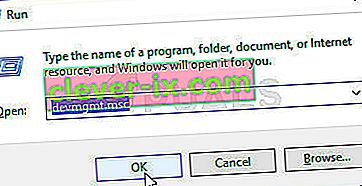
- V aplikácii Správca zariadení rozbaľte rozbaľovaciu ponuku priradenú k grafickým adaptérom. Potom kliknite pravým tlačidlom myši na vyhradený ovládač GPU a vyberte príkaz Vlastnosti.
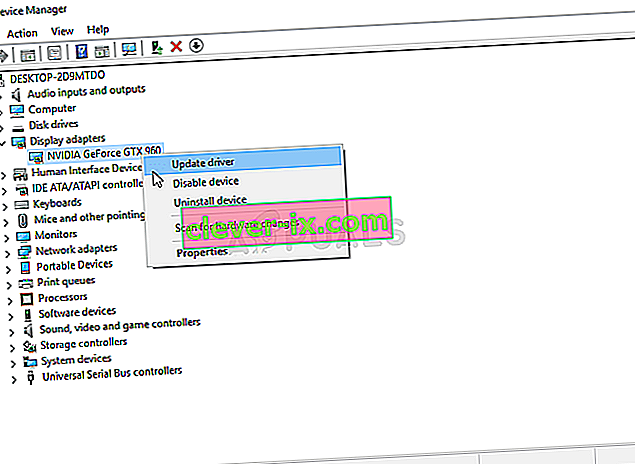
- Na obrazovke Vlastnosti prejdite na kartu Ovládač a kliknite na Vrátiť zmeny ovládača .
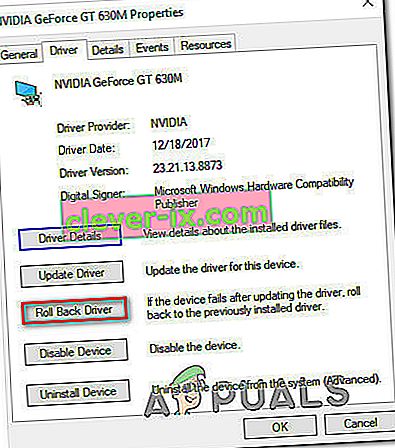
- Po výzve na potvrdenie vyberte dôvod (na tom nezáleží) a kliknutím na Áno začnite proces vrátenia späť.
- Po vrátení ovládača GPU reštartujte počítač a pri ďalšom spustení skontrolujte, či je chyba vyriešená.
Ak sa pri hraní Apex Legends stále stretávate s chybou 0x887a0006, prejdite na ďalšiu metódu nižšie.
Metóda 5: Vrátenie GPU na základné frekvencie (odstránenie pretaktovania)
Niektorí používatelia uviedli, že po odstránení pretaktovania GPU sa už chyba 0x887a0006 nevyskytovala. To naznačuje, že problém môže byť tiež spustený nestabilnou frekvenciou GPU.
Of course, the steps of reverting the GPU frequency to the default will be different depending on your GPU model and the utility you’re using. But chances are if you knew how to overclock, you know how to revert the frequencies to the default.
After the frequencies have been reverted to the defaults, launch Apex Legends and see if you’re still encountering the error message when playing the game.